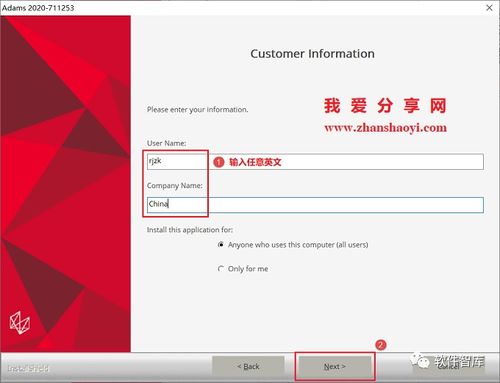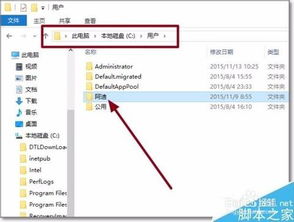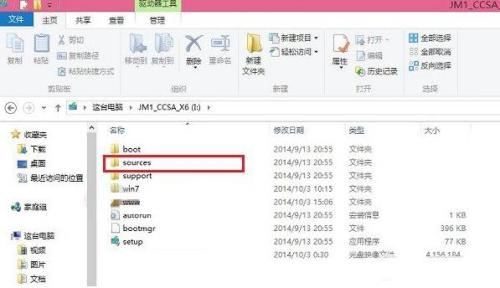双系统自由切换:安卓x86与Windows共存,轻松设置默认Windows启动
在探索科技边界的旅途中,不少技术爱好者与追求极致体验的用户,会选择为自己的电脑安装双系统,尤其是将流行的Android-x86系统融入日常使用的Windows环境中。Android-x86,这一神奇的存在,让智能手机上的丰富应用与便捷操作,在PC上得以重现,为工作娱乐开辟了新天地。然而,随着双系统带来的无限可能,一个问题也悄然而至:如何在享受Android-x86带来的新鲜感后,又能轻松切换回熟悉且高效的Windows系统,并将其设为默认启动项呢?
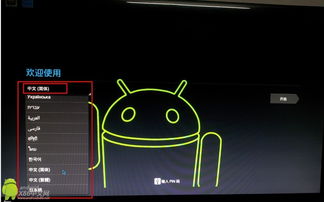
初探双系统世界:Android-x86与Windows的和谐共生
想象一下,早晨的第一缕阳光照进书房,你坐在电脑前,指尖轻触键盘,瞬间从Windows的严谨高效切换到Android-x86的灵动自由。在Windows下处理繁重的工作文档,利用专业软件进行设计或编程;转而进入Android-x86,指尖滑动间浏览新闻、玩手游、享受便捷的社交体验……这样的双系统生活,无疑是科技爱好者的理想国。
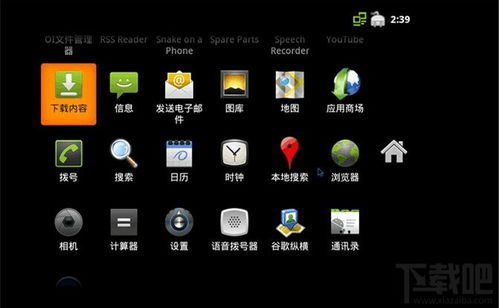
遭遇小插曲:如何找回Windows的“默认主角”身份
然而,随着时间的推移,或是出于习惯使然,你可能发现自己在需要迅速进入工作状态时,却频繁地要先经历选择启动项的步骤,才能进入Windows系统。这时,将Windows设置为默认启动项,就成了提升效率的关键一步。别担心,这一过程并不复杂,且充满探索的乐趣。

实战指南:轻松设置Windows为默认启动项
方法一:BIOS/UEFI设置
大多数电脑在开机时都会提供进入BIOS(基本输入输出系统)或UEFI(统一可扩展固件接口)的选项,这通常是通过按下特定的按键(如Del、F2、F10等)来实现的。一旦进入BIOS/UEFI界面,你需要找到“Boot”(启动)相关的设置选项。
查找启动顺序:在Boot设置中,你会看到一个列出所有已安装操作系统的列表,以及它们各自的启动优先级。
调整顺序:使用方向键和加减号(或相应的调整选项)将Windows移动到列表的最上方,使其成为默认的启动项。
保存并退出:完成设置后,记得保存更改并退出BIOS/UEFI设置。电脑重启后,就会自动进入Windows系统了。
方法二:使用BCD(启动配置数据)编辑器
对于已经安装了Windows和Android-x86,且Windows为后安装的情况,Windows的BCD(Boot Configuration Data,启动配置数据)可能会自动管理启动菜单。此时,你可以使用Windows自带的`bcdedit`命令或第三方软件如EasyBCD来调整启动顺序。
使用`bcdedit`命令:
打开命令提示符(管理员模式)。
输入`bcdedit /enum`查看当前启动项及其标识符。
找到Windows和Android-x86的标识符后,使用`bcdedit /default {标识符}`命令将默认启动项设置为Windows。这里的“{标识符}”需替换为Windows的实际标识符。
完成后,重启电脑即可。
使用EasyBCD:
下载并安装EasyBCD软件。
打开软件,在左侧的“启动设置”中,你可以看到所有已添加的启动项。
选择Windows作为默认启动项,保存设置。
重启电脑生效。
额外小技巧:优化双系统体验
缩短启动菜单等待时间:无论是通过BIOS/UEFI设置还是BCD编辑器,都可以调整启动菜单的等待时间,减少在选择启动项时的等待。
创建快捷启动项:虽然设置了默认启动项,但在需要进入Android-x86时,你仍然可以快速选择。考虑在Windows中创建一个指向BIOS/UEFI设置的快捷方式,或者利用第三方工具实现一键切换启动项。
定期维护:双系统需要更多的维护,比如定期更新两个系统的驱动程序和补丁,以确保稳定性和安全性。
结语
在科技的海洋里,双系统为我们打开了全新的世界,让Android-x86与Windows携手共舞成为可能。而当我们需要将Windows设为默认启动项时,无论是通过BIOS/UEFI的直接操作,还是利用Windows自带的工具或第三方软件,都能轻松实现。掌握了这些技巧,你就能在双系统的世界里游刃有余,享受科技带来的无限便利与乐趣。下次开机,Windows将作为你默认的“守护者”,带你直抵高效与专注的彼岸。
- 上一篇: 如何在山西招生考试网上查询录取状态?
- 下一篇: 【快速解答】如何申请注销理想汽车账号?详细步骤揭秘!
-
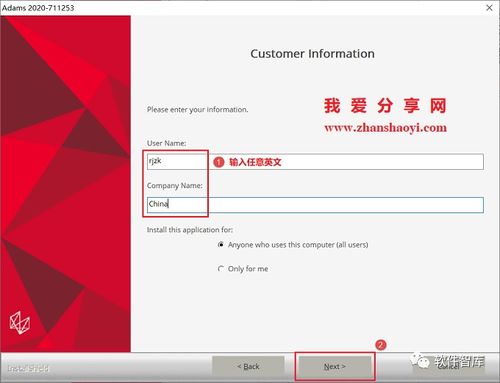 ADAMS2010与ADAMS2013共存安装指南:轻松实现双版本并行资讯攻略11-28
ADAMS2010与ADAMS2013共存安装指南:轻松实现双版本并行资讯攻略11-28 -
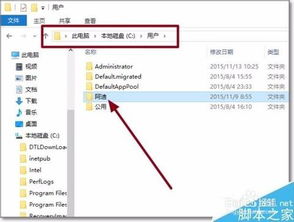 一键切换!将Windows用户目录改为英文名超简单教程资讯攻略11-24
一键切换!将Windows用户目录改为英文名超简单教程资讯攻略11-24 -
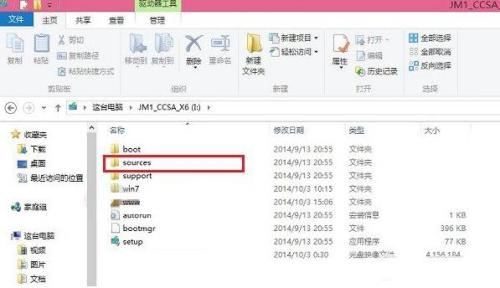 Win8.1与Win8双系统安装教程资讯攻略11-08
Win8.1与Win8双系统安装教程资讯攻略11-08 -
 如何将Windows7主题轻松切换为经典WINDOWS样式资讯攻略11-09
如何将Windows7主题轻松切换为经典WINDOWS样式资讯攻略11-09 -
 轻松掌握:在Windows7中高效创建任务计划资讯攻略11-12
轻松掌握:在Windows7中高效创建任务计划资讯攻略11-12 -
 红米Note 13 Pro:一键双密码,自由切换新境界资讯攻略11-10
红米Note 13 Pro:一键双密码,自由切换新境界资讯攻略11-10